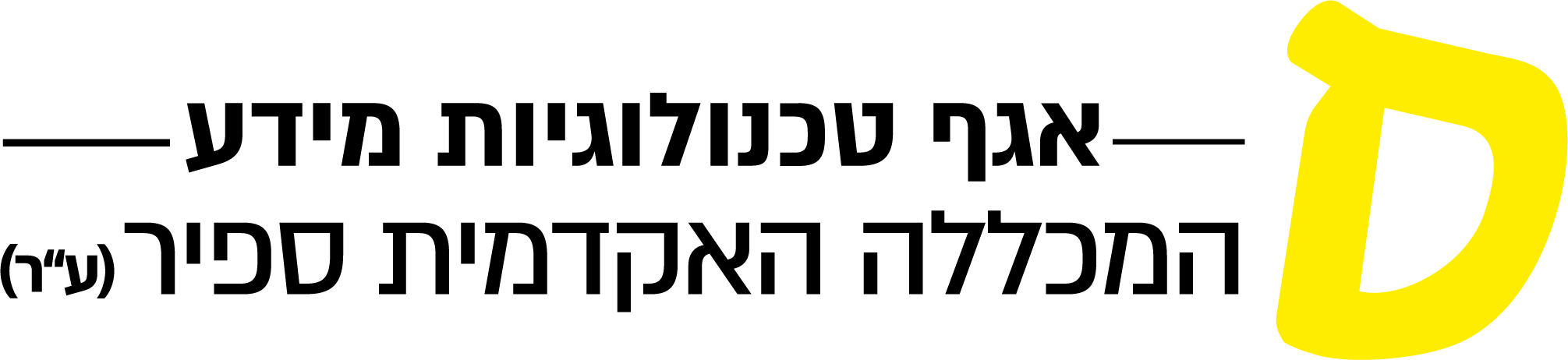עודכן בתאריך:08.04.2019
תקציר:
מדריך כניסה ושימוש במערכת לניתוח סטטיסטי של נתונים (SPSS)
במכללת ספיר ניתן להשתמש בתוכנת SPSS ב3 הדרכים הבאות:
שיטה א' – לשימוש במעבדות ומחשבים בתוך הקמפוס
-
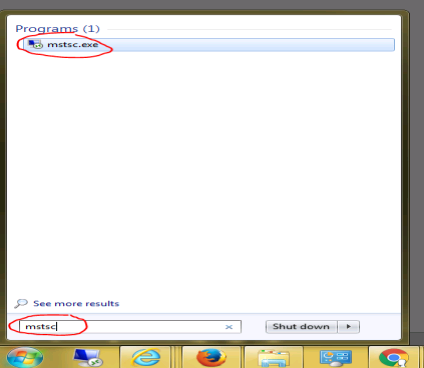
לחץ על התחל, הקלד MSTSC ולחץ על מקש הENTER.
-
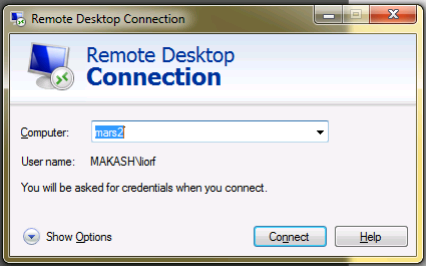
בחלון שנפתח להקלד MARS2 או MARS3 ולחץ ENTER ו CONNECT.
-
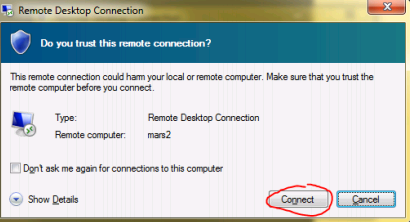
לחץ connect.
-
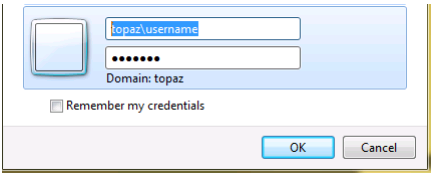
בחלון שנפתח הקלד: username\topaz = שם המשתמש שלך או של העמדה שלך (והסיסמא שלך או של העמדה שלך).
לאחר לחיצה על OK תתחבר לעמדה המכילה את תוכנת SPSS.
שיטה ב' – לשימוש מחוץ לקמפוס (בדפדפן Explorer Internet בלבד)
-
לסגל הוראה וסטודנטים: בשורת הכתובת של דפדפן הקלד: academic.sapir.ac.il.
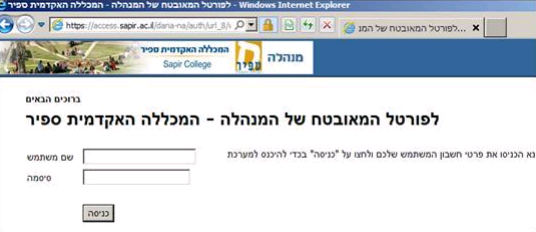
-
החלון הבא נפתח לצורך כניסה מזוהה: הקלד את שם המשתמש והסיסמה האישיים שלך ולחץ על כפתור "כניסה".
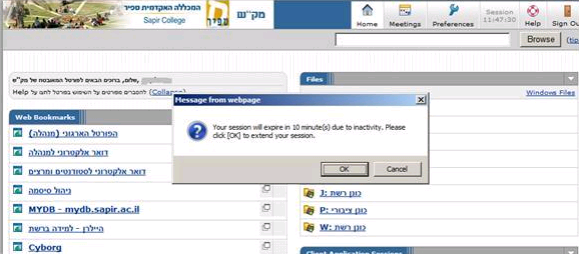
-
לצורך אבטחת מידע, תתבקש להתקין חד פעמית ActiveX.
שים לב! הקפד לשמור בכונן F או כונן אחר ברשת את החומרים במהלך הפעילות בפורטל.
לאחר זמן מסוים מתבצע ניתוק אוטומטי של הפורטל לצורך אבטחת מידע.
על מנת להמשיך את הפעילות בפורטל לחץ OK בחלון שיפתח בעת ניתוק אוטומטי.
לחץ על MARS2 או MARS3 לחיבור למחשב מרוחק.
בפעם הראשונה יש לאפשר להתקין תוספים על המחשב המאפשרים חיבור מרחוק.
שיטה ג' – (עבור מרצים בלבד) ניתן לבקש מיחידת המחשב קובץ התקנה לתוכנת SPSS או להביא את המחשב הנייד לצורך התקנה של התוכנה.
לקבלת התוכנה יש למסור דיסק-און-קי המאפשר העתקה של קבצי ההתקנה אליו.
אל תמסור התקן עם מידע עליו מאחר ואיננו לוקחים אחריות על התכנים שעל ההתקן.
לבקשת התקנה על מחשב נייד נא לתאם זמן התקנה עם מוקד התמיכה,
הפעולה עלולה להמשך מספר שעות ויש לקחת זאת בחשבון.
בכדי לפתוח פנייה בנושאים אלו צור קשר עם מוקד התמיכה בדרכים הבאות:
- א. הודעה לכתובת: help@sapir.ac.il ,ציין פרטי התקשרות, מספר טלפון, שם, שם משפחה ומספר תעודת זהות.
- ב. פתח קריאת שרות בכתובת: www.help.sapir.ac.il